Există mai multe erori legate de componente multimedia ale computerului pe care o putem găsi în ferestre din. În acest caz, dorim să ne concentrăm pe unul foarte specific, care se răspândește printre mulți utilizatori. Ne referim la o eroare care afectează serviciile audio pe măsură ce acestea nu mai răspund.
Primul lucru de știut este că, ca și în cazul multor alte bug-uri din MicrosoftSistemul de operare, avem mai multe posibilități pentru a rezolva acest lucru. Tocmai toate acestea despre care vrem să vă vorbim în aceleași rânduri. Dar, mai întâi de toate, să vedem la ce se datorează eroarea din serviciile audio care nu răspund și ce sunt acestea cu adevărat. Mai târziu vom vorbi despre pașii posibili pe care îi puteți face pentru a încerca să rezolvați această problemă cu sunetul în Windows.

Motive pentru care serviciile audio nu mai răspund
Merită menționat faptul că eroarea conform căreia serviciile audio nu răspund, este un mesaj generat în mod normal prin intermediul Audio Depanatorul . Știm deja că sistemul de operare în sine pune la dispoziția noastră mai multe funcții din subsecțiunea de depanare. Cum nu ar putea fi altfel, una dintre secțiuni este responsabilă pentru remedierea erorilor care apar legate de sunet în sistemul de operare.
Sună tocmai acest element al instrumentului de depanare, cel care nu poate returna eroarea serviciilor audio care nu răspund. Spuneți că acest instrument de remediere a problemelor funcționează normal atunci când se confruntă cu blocări sunet sau dispozitive audio de pe computer.
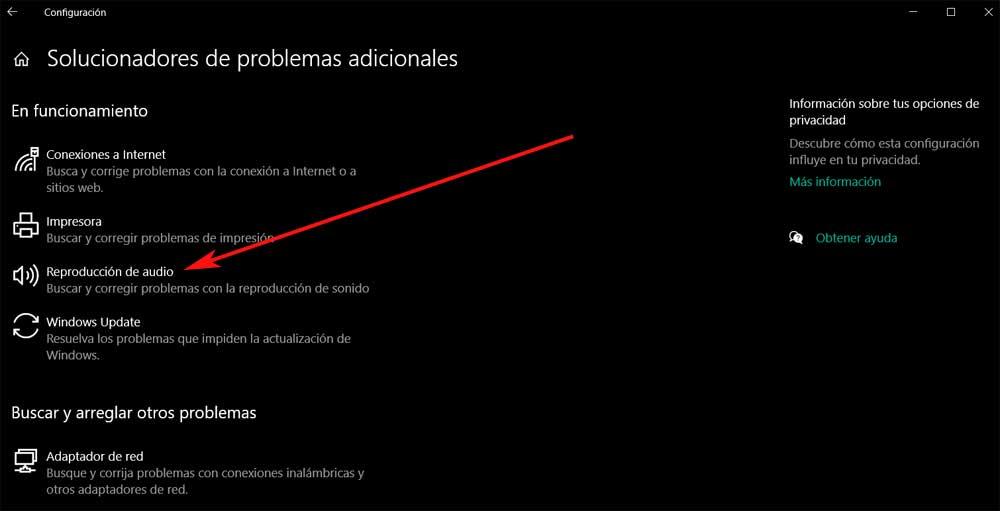
Această eroare înseamnă, de obicei, că dispozitivul dvs. de sunet se află într-o stare în care nu răspunde la comenzi sau mesaje de pe computer. Prin urmare, vom identifica posibila cauză a acestei probleme și vom vedea soluțiile adecvate pe care le putem încerca să rezolvăm eșecul cât mai curând posibil.
Așa cum am menționat anterior, acesta este un mesaj de eroare foarte comun și se întâmplă de obicei atunci când actualizăm Ferestre 10 prin Windows Update . Prin urmare, există câteva soluții pe care le putem folosi pentru a rezolva această problemă și pentru a face serviciile audio disponibile din nou.
Remediați blocarea cu serviciile audio
Mesajul de eroare pe care l-am menționat anterior legat direct de serviciile audio, care au încetat să mai răspundă, poate apărea oricând. Cu toate acestea, obișnuitul este că îl vedem după instalarea unei noi actualizări în sistemul de operare Redmond. În acest caz, avem posibilitatea de a utiliza mai multe soluții care nu vor fi foarte utile pentru a rezolva problema. Prin urmare, mai jos vom vorbi despre unele dintre cele mai comune care cu siguranță vă vor ajuta.
Reporniți serviciile audio
În plus față de driverele hardware și de sunet, există un serviciu audio care este responsabil de gestionarea sunetului computerului. Prin urmare, putem încerca o resetare a acestor setări pentru a rezolva problema. Noi scriem services.msc în caseta de căutare și pentru a deschide fișierul Manager de servicii Windows . Aici căutăm intrarea numită Windows Audio și facem dublu clic pe ea pentru a-i deschide Proprietățile. Merită menționat faptul că acest serviciu gestionează sunetul în programele bazate pe Windows. Prin urmare, dacă serviciul este oprit, dispozitivele și efectele audio nu vor funcționa corect.
Aici va trebui să setăm tipul de pornire la Automat și să facem clic pe butonul Start. Dacă a început deja, îl putem opri și reporni.
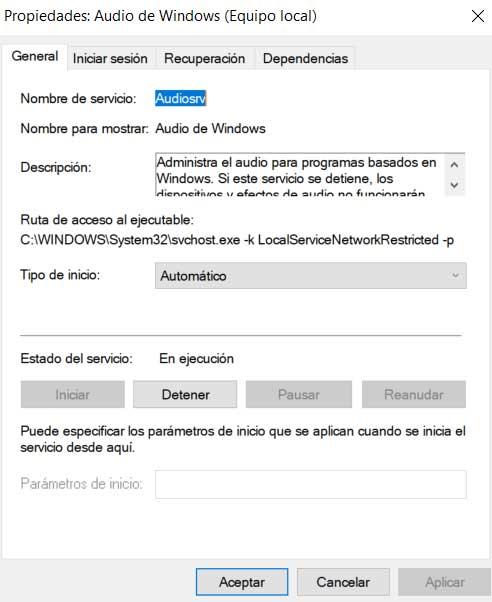
Remediați problema de la CMD
În mod similar, pentru a rezolva această problemă cu serviciile audio putem executa o serie de comenzi dintr-o fereastră de prompt de comandă. Pentru a deschide una, trebuie doar să tastați CMD în caseta de căutare Windows și să deschideți o fereastră cu permisiuni de administrator. Odată ce a fost deschis, executăm următoarele comandă :
net localgroup Administrators /add networkservice
Odată ce comanda este executată, copiem și lipim această altă comandă:
net localgroup Administrators /add localservice
Acum putem închide fereastra și reporni computerul.
Actualizați driverele de sunet
O altă soluție cu care putem încerca să rezolvăm problema cu care ne confruntăm este actualizarea Drivere audio Windows . Acest lucru este ceva ce putem realiza din Managerul de dispozitive de sistem. Pentru a-l deschide, de exemplu, putem face clic cu butonul din dreapta al mouse-ului în meniul Start, unde vom găsi mai multe secțiuni importante ale sistemului. Prin urmare, trebuie doar să facem clic pe Managerul de dispozitive corespunzător.
Apoi, vom găsi o fereastră care conține o listă extinsă care corespunde componentelor care fac parte din computerul nostru. În acel moment, trebuie să localizăm intrarea numită Controlere de sunet și video și dispozitive de joc. În acest moment trebuie doar să extindem această secțiune și să facem clic dreapta pe cea corespunzătoare dispozitivului nostru de sunet pentru a actualiza driverul.
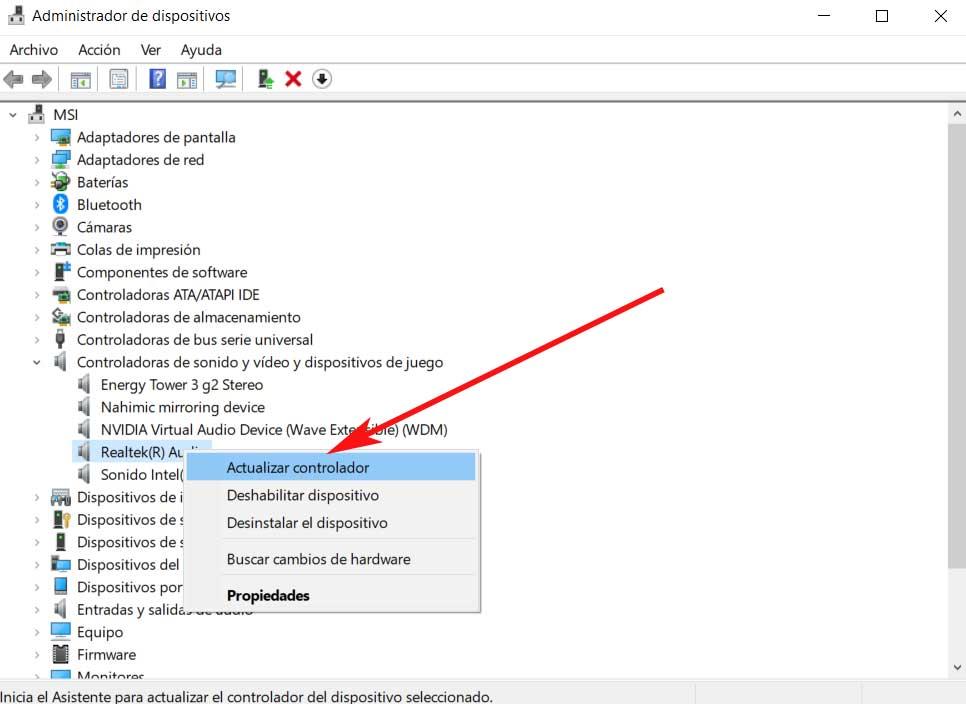
Rulați instrumentul de depanare a sunetului în Windows
Am comentat deja înainte că uneori Depanatorul integrat în sistemul de operare legat de audio este cauza acestei erori cu serviciile. Dar acest lucru nu este întotdeauna cazul, deoarece am comentat, de asemenea, că eșecul poate apărea după instalarea unei noi actualizări de sistem. Vă spunem toate acestea pentru că, în a doua dintre ipoteze, putem folosi și instrumentul de depanare menționat pentru a remedia acest lucru.
Putem accesa acest element din Configurare Windows aplicație, este suficient să folosim combinația de taste WIN + I. Apoi, mergem la secțiunea de actualizare și securitate pentru, în panoul din dreapta, să localizăm intrarea din Rezolvarea problemelor, unde facem clic.
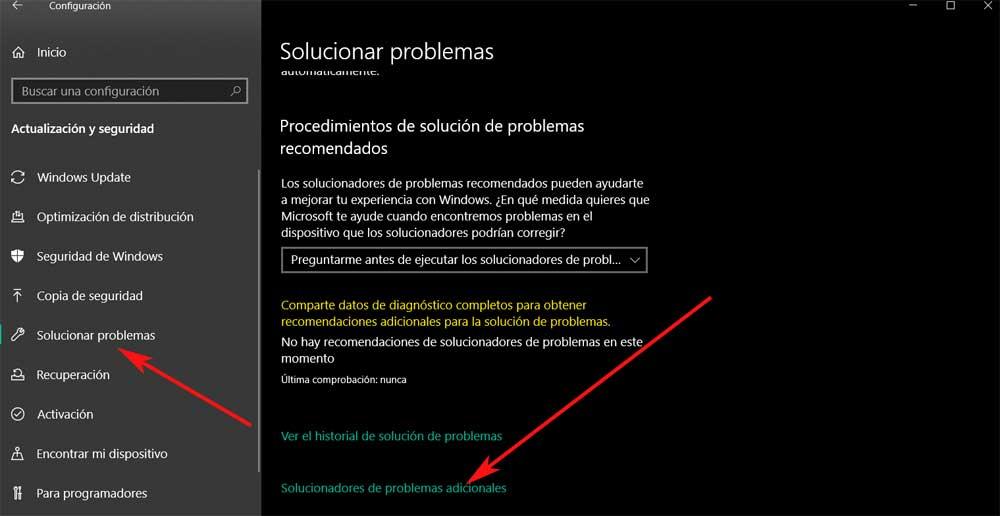
În același timp, în panoul din dreapta vom găsi un link care citește depanatori suplimentari. Facem clic pe acesta pentru a localiza funcția însărcinată cu remedierea defecțiunilor cu sunetul.
Rulați comenzile SFC și DISM
Eșecul serviciilor audio din Windows despre care vorbim în aceste linii poate fi cauzat și de unele erori în fișierele de sistem. Aceste erori pot duce la orice ferestre din componentă încetează brusc să funcționeze, așa cum este cazul. În acest moment putem folosi și 2 comenzi care ne vor fi de mare ajutor pentru a găsi și a rezolva posibilele defecțiuni în fișierele de sistem.
După cum v-am arătat anterior, în acest caz trebuie să deschidem o altă fereastră de prompt de comandă prin CMD comanda. odată ce îl avem pe ecran, vom executa mai întâi următoarele:
sfc /scannow
Odată ce acest lucru sa încheiat cu executarea sa, vă recomandăm, de asemenea, să executați următoarea comandă. Pentru a face acest lucru, va trebui să tastați în aceeași fereastră de comandă:
Dism /Online /Cleanup-Image /RestoreHealth
La fel, odată ce execuția sa încheiat, repornim computerul pentru a vedea dacă problemele cu serviciile audio care nu răspund au fost rezolvate.
Restabiliți sistemul Windows dintr-un punct anterior
În cazul în care nimic din cele menționate anterior nu a funcționat, avem întotdeauna posibilitatea de a restabili sistemul de operare. Prin aceasta, ceea ce vrem să spunem este că vom încărca un punct de restaurare pe care l-am salvat în trecut atunci când serviciile audio au funcționat corect. Pentru a face acest lucru, primul lucru pe care îl facem este să tastați Recovery în caseta de căutare. O fereastră nouă va apărea pe ecran unde optăm pentru opțiunea de Deschidere Restaurare sistem.
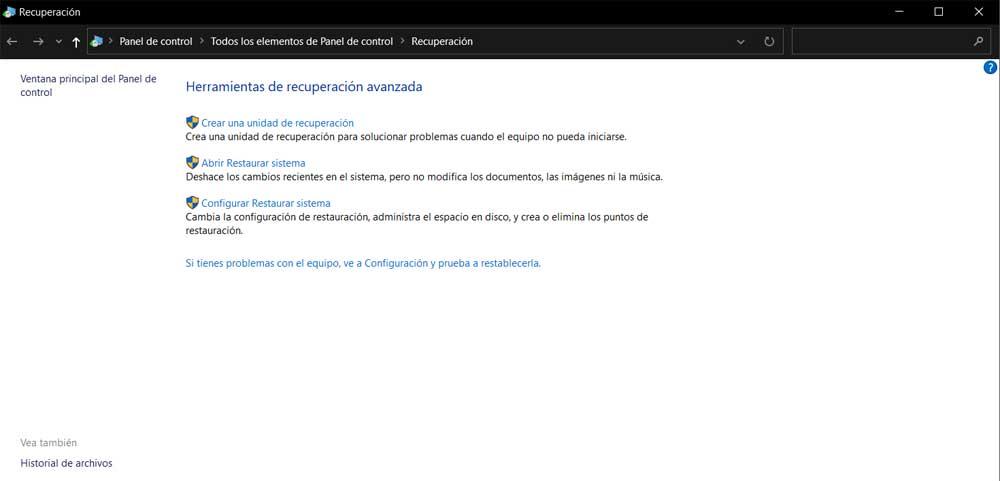
În acel moment vom găsi mai multe restaurarea punctelor astfel încât să o putem alege pe cea care ne interesează cel mai mult să o încărcăm.